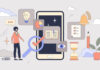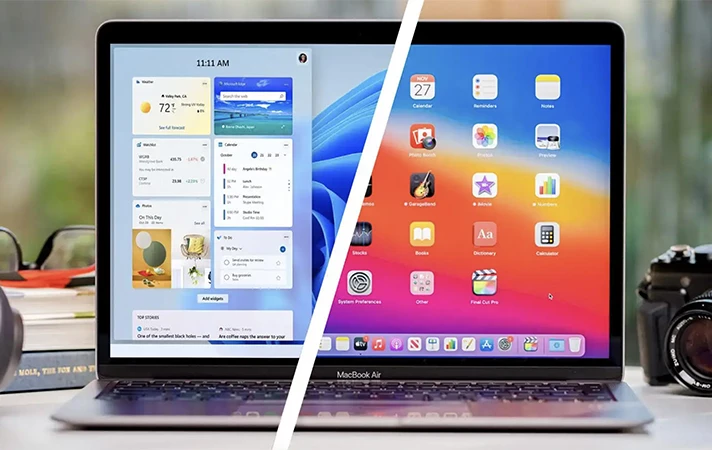
Система Apple як мінімум просто красивіша і відчутно швидше. Але це далеко ще не все.
1. macOS не починає гальмувати з часом
Коли ви дістаєте з коробки свій новий ноутбук з Windows на борту, система буквально «літає» – всі програми запускаються миттєво, оновлення встановлюються за лічені секунди, все працює легко і приємно. Але через кілька років використання Windows починає відчутно підгальмовувати: браузер вже стартує не так швидко, напис “Не вимикайте свій комп’ютер” при установці апдейтів тримається на екрані все довше – загалом відчуття зовсім не ті.
На відміну від Windows-машин Mac і після кількох років використання працює без помітних лагів та підвисань, не гальмує та особливо не шумить вентиляторами. Причини цього досить прості – система розроблена для роботи на пристроях від Apple з конкретною конфігурацією, і це дозволяє уникнути проблем із неефективним контролем ресурсів – процесора та пам’яті. Тому macOS дуже швидко працює навіть на машинах з 8 ГБ ОЗУ, в той час як Windows в таких же умовах може пригальмовувати. Просто «Вінда» уточнена на сумісність із величезним «зоопарком» комп’ютерів, і однаково оптимізувати її для всіх пристроїв просто неможливо.
Та сама ситуація, до речі, і в Android з iPhone. Смартфони з Android потребують більшої кількості ОЗУ, тому що система розрахована на роботу з багатьма пристроями від різних виробників. iOS працює тільки зі знайомим «залізом», тому і оптимізована краще.
2. Інтерфейс macOS просто виглядає краще
Краса інтерфейсу – це, звичайно, питання смаку, але складно сперечатися з тим, що зовнішній вигляд macOS викликає у величезної кількості користувачів Windows і Linux бажання зробити так само. Просто подивіться, скільки тем Windows 11 імітує Mac.
Так, macOS з давніх-давен відома своїм стильним і мінімалістичним дизайном. Плавні анімації та переходи між екранами та додатками, інтуїтивний та зручний інтерфейс, приємні кольори – суто візуально macOS сприймається як більш сучасна та елегантна система, ніж Windows. Додайте до того, що macOS використовує фірмову технологію згладжування шрифтів, яка часто робить текст на екрані чіткішим і приємнішим для читання.
Але найголовніше – Apple вимагає від сторонніх розробників, щоб вони чітко дотримувалися правил її “Посібники з інтерфейсів”. Тому всі програми для MacOS відповідають загальному стилю системи.
Microsoft проробила велику роботу над інтерфейсом Windows 11, намагаючись зробити систему привабливішою, додавши красиво заокруглені кути, напівпрозорі фони додатків і навіть перемістивши значки на середину таскбара – тепер той нагадує маківський Dock.
Ось тільки за гарним фасадом у «Вінди» досі є чимало вікон з інтерфейсами прямо з 1998 року. Погляньте хоча б на доісторичний артефакт під назвою “Панель управління”, куди користувача нерідко перекидає програму “Параметри”. Та що там – навіть у «Провіднику» в новому напівпрозорому контекстному меню зібрана лише мала дещиця функцій, так що доводиться весь час лазити в громіздке додаткове меню, що не змінилося з часів Windows XP.
Про єдиний стиль для всіх сторонніх додатків у Windows і говорити не доводиться – кожен розробник оформляє свої твори хто будь що. Загалом, до macOS з її лаконічністю та суворим дизайном Microsoft ще далеко.
3. Dock може те, чого не вміє “Панель завдань”
Microsoft у своїй Windows 11 перенесла значки в середину “Панелі завдань”. Потрібно сказати, що це непогане рішення — в центральну частину панелі курсор миші довести швидше, ніж у кут, особливо на великих екранах. Але, хоча таскбар «Вінди» і намагається мімікрірувати під Dock, дещо йому не вистачає.
Наприклад, можливість розміщувати на панелі папки. У macOS ви можете розмістити в Dock будь-яку папку, просто перетягнувши туди, щоб мати постійний доступ. Ви натискаєте на папку, і на ваш вибір вона може відобразити спливаюче меню з вмістом, «віяло» з файлами або просто відкритися в Finder. Таскбар Windows так не вміє, а шкода.
Аналогічно та з можливістю перетягувати в Dock будь-які файли. Достатньо перемістити значок мишею, і він оселиться на панелі. Якщо ви знімете його з Dock і кинете в порожньому місці екрана, значок, навпаки, зникне. Це проста та інтуїтивна механіка.
Але найголовніше – Dock в macOS можна запросто перемістити з нижньої частини екрана вбік, приблизно як в Ubuntu. Це дуже корисно на ноутбуках з невеликою діагоналлю екрану, тому що дозволяє заощадити багато простору у нижній частині робочої зони.
А панель завдань Windows 11 не вміє. У попередніх версіях Windows таскбар можна було закріпити збоку. При цьому він виглядав, м’яко кажучи, не дуже симпатично, але, принаймні, це було зручно. Але в одинадцятій Windows цю корисну функцію Microsoft чомусь відключили.
4. Time Machine macOS набагато кращий за «Історії файлів» Windows
У macOS є просто чудовий інструмент для створення резервних копій та відновлення попередніх версій ваших файлів. Це Time Machine, проста та зручна у використанні програма. Ви просто вказуєте, куди зберігати бекапи — на зовнішній диск або мережеве сховище, додаєте папки, які потрібно включити в копію, і macOS зробить всю роботу за вас. Time Machine відмінно інтегрований з macOS і може виконувати повне резервне копіювання системи, включаючи програми та налаштування.
У Windows 10 і 11 також є вбудований інструмент для створення резервних копій — він носить назву «Історія файлів». Ось тільки до Time Machine йому далеко. По-перше, захована ця утиліта в такі надра ОС, що якщо не знати, де вона знаходиться, то її не знайти. По-друге, виглядає вона як виходець з часів Windows 7 (власне кажучи, з «сімки» програма взагалі не змінилася).
Та й працює утиліта так собі. Якщо ви створите бекап своїх файлів, а потім перевстановите систему, програма запросто може відмовитися відновлювати файли з копії з жорсткого диска або NAS просто тому, що не дізнається створені нею ж архіви. Іноді це робить “Історію файлів” абсолютно марною.
Microsoft про це, здається, здогадується, тому в Windows 11 з’явився новий інструмент резервного копіювання — «Програма архівації даних». Ось тільки вона не вміє працювати із зовнішніми жорсткими дисками або NAS, а копіює все у ваш обліковий запис OneDrive, обмежений жалюгідними 5 ГБ об’єму. Знову жодного порівняння з Time Machine.
5. Spotlight зручніше, ніж Windows Search
Spotlight — інструмент macOS для пошуку файлів та програм на комп’ютері. Натисніть значок лупи у верхньому правому куті екрана або клавіші Command + Пробіл, і відкриється рядок, в який можна ввести будь-що.
Spotlight дозволяє шукати файли за їхньою назвою чи вмістом, робити пошукові запити в інтернеті, шукати у додатках, проводити розрахунки та конвертацію валют, а також допомагає швидко виконувати інші дії. Наприклад, якщо ввести номер телефону, можна відразу ж зателефонувати за ним у FaceTime, адресу електронної пошти — надіслати листа, а дату створити подію в календарі.
Багато функцій Spotlight Microsoft запозичила, перенісши їх у службу Windows Search. Якщо ви відкриєте меню « Пуск » і почнете друкувати, система буде шукати файли, пропонувати змінити налаштування або відкрити веб-сторінки. Але хоча Search помітно «прокачали» у Windows 11, цей інструмент все ще не такий гарний, як Spotlight, коли справа доходить до його найголовнішого завдання – пошуку файлів на жорсткому диску.
Якщо ви забули назву файлу і можете лише приблизно згадати, про що він, Windows Search, швидше за все, нічого не знайде. Spotlight куди краще справляється з пошуком по вмісту – навіть якщо ви можете згадати лише одне слово у вашому документі, він знайде його.
6. У macOS є зручні активні кути
MacOS має дуже зручну штуку під назвою Active Corners, або «активні кути». Вона дозволяє користувачам прив’язувати різні дії до кутів екрана швидкого доступу. Ви підводите курсор до одного з кутів дисплея, і система робить те, що ви вказали в налаштуваннях: перемикає робочий стіл , відкриває меню програм, показує екран Mission Control з активними вікнами. Це дозволяє швидко запускати потрібні функції наосліп, не цілячись курсором.
У Windows також є активний кут. Один. Якщо ви підведете курсор до правого нижнього краю екрана і клацніть, згорніть вікна на екрані. На цьому все.
7. macOS краще захищена від вірусів та шифрувальників
Хоча зловити вірус або інший зловред у наші дні стало набагато складніше, ніж за часів Windows XP, така ймовірність все одно існує. І користувачі Windows все ще більш вразливі, ніж власники Mac.
Причина банальна: macOS не така популярна, як «Вінда», і розробники шкідливих речовин вважають за краще концентрувати зусилля на більш доступних цілях.
До того ж macOS має велику кількість вбудованих механізмів захисту — наприклад, Gatekeeper, який контролює завантаження та встановлення додатків з інтернету, XProtect, що визначає шкідливі програми з автоматично оновлюваної бази, та SIP (System Integrity Protection, «захист цілісності системи»), який не дозволяє несанкціонованим процесів змінювати системні файли та каталоги системи.
У Windows 11 подібні механізми теж є UAC (User Account Control, контроль облікових записів користувачів) і антивірус Windows Security. Ось тільки дуже багато користувачів їх відключають , щоб не дратували спливаючими повідомленнями та не навантажували систему.
8. Файловий менеджер Finder все ще краще «Провідника»
Microsoft проробила велику роботу, намагаючись зробити свій “Провідник” у Windows 11 красивим. Але ось за зручністю він значно відстає від файлового менеджера macOS — Finder .
Справжня кілер-фіча Finder — «розумні папки», які дозволяють миттєво знаходити потрібні файли та документи та об’єднувати їх за певними критеріями. Вам потрібно зібрати всі звіти, які мають тег «важливо» і створені за період із березня до квітня? Або ви хочете відсортувати всі файли, які не відкривали за останні півроку, щоб перемістити їх на інший диск? Або вам потрібно знайти всі треки жанру Heavy Metal у своїй колекції? Досить створити розумну папку в Finder і зберегти її в будь-якому зручному місці – її вміст оновлюватиметься щоразу, як ви її відкриєте.
” Провідник ” розумними папками похвалитися не може – він вміє тільки зберігати пошукові запити на бічній панелі, і вони поступаються гнучкістю можливостям Finder.
Взагалі, у Finder є безліч дрібних приємностей, які просто роблять життя кращим. Наприклад, функція «швидкий перегляд». Вам не потрібно відкривати файли, щоб дізнатися, що в них знаходиться, достатньо виділити документ, PDF, картинку, музику, фільм, та що завгодно, і натиснути «Пробіл». Finder миттєво покаже вміст файлу, не змушуючи вас запускати сторонні програми.
Або, наприклад, швидке об’єднання файлів у папки. Ви можете виділити потрібні файли та натиснути “Нова папка з вибраними об’єктами” – і дані перемістяться до нового каталогу. Або теги, що дозволяють помічати потрібні файли різними кольорами і синхронізуються між пристроями Apple. Усіх цих зручних дрібниць просто немає у «Провіднику».
9. У macOS набагато менше сміттєвого софту
У Windows досі одні програми йдуть у парі з іншими, і забута галочка в інсталяторі може вилитися в нову домашню сторінку браузера, додатковий антивірус , оптимізатор системи або сторонні розширення.
У macOS ж потреба постійно стежити, що саме намагається встановити вам програма, відсутня. Жодних галочок і перепитувань «ви точно впевнені, що хочете відмовитися?» тут немає. Ви або встановлюєте програму з AppStore, або завантажуєте її у форматі пакета APP і закидаєте до папки «Програми». Жодного сміття.
Не дивно, що macOS набагато менш схильна до уповільнення роботи з часом.
10. У macOS відсутня реклама додатків
Сміттєві програми, які намагаються вам впарити сторонні розробники, це ще куди не йшло. Але в Windows вистачає зайвих програм і від творців самої системи – Microsoft. Відкрийте «Пуск» — і на вас чекатимуть безліч утиліт не найбільшої потреби. XBox, WhatsApp, «Ігрова панель», різні пасьянси, пропозиція купити Office 365 … У Windows 11 це стало трохи менш нав’язливим, ніж у «Десятці», але все одно відразу після установки системи доводиться витратити трохи часу, щоб почистити меню від усього цього добра – вже встановленого чи рекламного.
macOS система не пропонує користувачеві нічого встановлювати, поки ви не відкриєте AppStore і не введете назву софту, який шукаєте.
11. У macOS є багато класних програм, яких немає у Windows
Оскільки Windows – найпопулярніша ОС у світі, в ній повно програм на різний смак, яких немає в macOS. І звичайно, “Вінда” на десять голів обходить Mac за кількістю ігор.
Але при цьому в системі від Microsoft сильно не вистачає деяких крутих програм для роботи, які є в macOS.
Наприклад, чудовий редактор нотаток Bear, зручний і красивий, що підтримує Markdown. Або Fantastical, календар з безліччю налаштувань, що значно полегшують планування подій та зустрічей. Reeder, елегантний менеджер RSS, в якому можна організувати всі новини, улюблені блоги та сайти та читати їх централізовано в одному місці. Надзвичайно функціональні менеджери завдань Things та OmniFocus для фанатів концепції GTD.
Додайте до цього BetterTouchTool – неймовірно потужну утиліту, що дозволяє налаштувати жести тачпада і миші як завгодно. Ulysses – просунутий текстовий редактор для письменників, сценаристів та творців контенту. Професійний графічний редактор Pixelmator Pro, потужний відеоредактор Final Cut Pro, додаток для запису музики GarageBand, шикарний локальний пошуковик та прискорювач команд Alfred і, нарешті, інструмент під назвою Hazel, здатний сортувати ваші файли за папками за вас, перейменовувати та постачати їх тегами .
Деякі програми, щоправда, іноді портуються під систему Microsoft. Наприклад, той же менеджер паролів 1Password довгий час був ексклюзивом під Mac, але врешті-решт став доступним і в Windows. Але все одно безлічі дуже корисних програм зі світу Mac у «Вінді» дуже не вистачає.
12. Apple має повноцінну екосистему
Продукти, що випускаються Apple, добре доповнюють один одного. Користувачі Mac можуть використовувати iPhone як зовнішній веб-камери , а iPad замість додаткового екрана. Текстові повідомлення в iMessage можна відправляти з панелі повідомлень macOS, якщо вам ліньки вставати з-за комп’ютера, щоб взяти iPhone, що лежить у передпокої.
Всі ваші фотографії синхронізуються між різними пристроями в Apple Photos, а файли, документи та посилання можна перекидати з одного девайса на інший за допомогою AirDrop. Ви можете натиснути кнопку Handoff, закрити MacBook з відеодзвінком FaceTime і взяти iPad, і відеодзвінок автоматично перенесеться на інший пристрій.
Не менш крута фішка – перемикання навушників між девайсами. Ви відкладаєте в бік iPhone, берете в руки iPad або MacBook, і ваші AirPods автоматично приєднуються до того пристрою, який зараз активно.
У Windows 11 Microsoft запозичили багато фішок macOS – наприклад, загальний буфер обміну між вашими комп’ютерами. Але з мобільними пристроями система досі дружить не дуже добре. Додаток Microsoft Phone Link для Android досі залишається досить глючним та незручним. Воно постійно втрачає зв’язок з мобільним телефоном і відмовляється синхронізуватися, так що зателефонувати через нього або надіслати повідомлення вдається далеко не з першого разу. Про перемикання навушників між пристроями доводиться лише мріяти. А перетворити телефон на веб-камеру все-таки можна, але за допомогою сторонніх сервісів на кшталт Camo , які просять грошей.